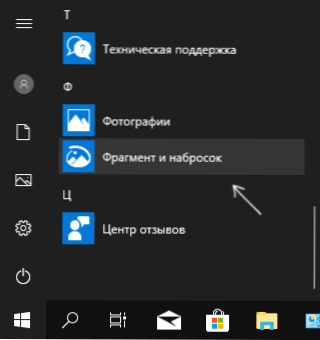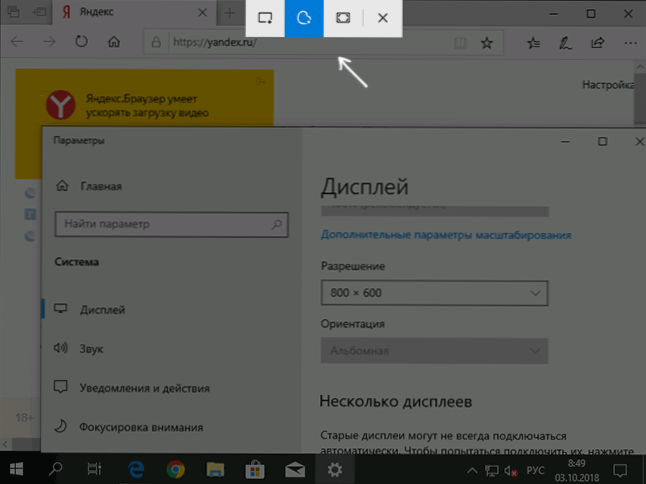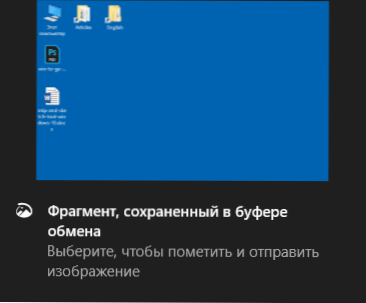V jesennej aktualizácii systému Windows 10 verzie 1809 bol pridaný nový nástroj na vytváranie snímok obrazovky alebo jej oblasti a jednoduchá editácia vytvorenej snímky obrazovky. Na rôznych miestach systému sa tento nástroj volá trochu inak: fragment obrazovky, fragment a skica, nákres na fragment obrazovky, ale to znamená rovnaký nástroj.
V jesennej aktualizácii systému Windows 10 verzie 1809 bol pridaný nový nástroj na vytváranie snímok obrazovky alebo jej oblasti a jednoduchá editácia vytvorenej snímky obrazovky. Na rôznych miestach systému sa tento nástroj volá trochu inak: fragment obrazovky, fragment a skica, nákres na fragment obrazovky, ale to znamená rovnaký nástroj.
V tejto jednoduchej príručke, ako vytvoriť screenshot systému Windows 10 pomocou novej funkcie, ktorá v budúcnosti bude musieť nahradiť vstavaný nástroj "Nožnice". Ostatné spôsoby vytvárania snímok obrazovky fungujú rovnako ako predtým: Ako vytvoriť snímku obrazovky systému Windows 10.
Ako spustiť "Fragment a sketch"
Našiel som 5 spôsobov, ako začať používať snímky obrazovky pomocou "fragmentu obrazovky", nie som si istý, že všetky z nich budú pre vás užitočné, ale zdieľam:
- Použite klávesové skratky Win + Shift + S (Win je kľúč Windows logo).
- V ponuke Štart alebo v pruhu úloh vyhľadajte aplikáciu Fragment a Sketch a spustite ju.
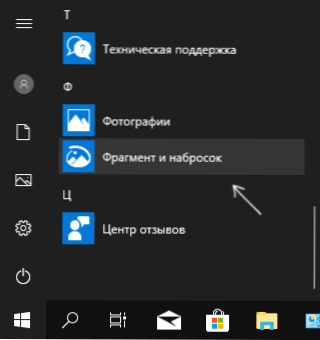
- Spustite položku "Fragment obrazovky" v oblasti oznámení systému Windows (v predvolenom nastavení nemusí byť tam).

- Spustite štandardnú aplikáciu "Nožnice" a už od nej - "Náčrt na fragment obrazovky".
Tiež je možné priradiť nástroj na spustenie kľúča Tlač obrazovky: Ak to chcete urobiť, prejdite na položku Možnosti - Dostupnosť - Klávesnica.
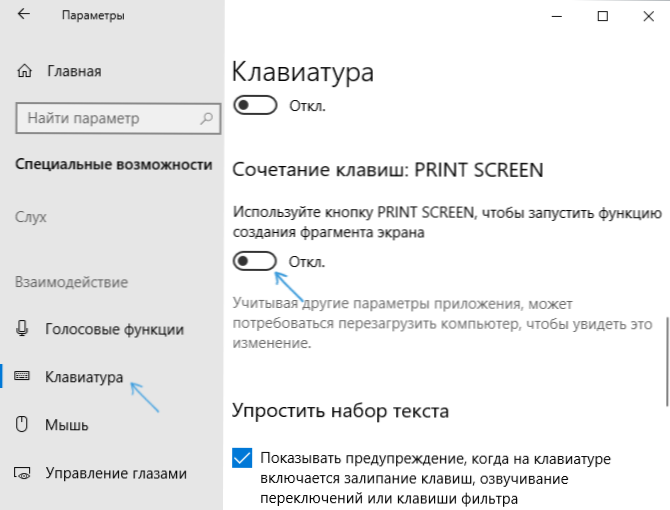
Zapnite položku "Použiť tlačidlo Tlač obrazovky na spustenie funkcie vytvárania fragmentov obrazovky".
Vytvorenie obrazovky
Ak spustíte pomôcku z ponuky Štart, vyhľadajte alebo z "Nožnice", otvorí sa editor vytvorených snímok obrazovky (kde musíte kliknúť na "Vytvoriť", aby ste urobili snímku obrazovky), ak použijete iné metódy - obrazovky sa okamžite otvoria, pracujú trochu inak (druhý krok bude iný):
- V hornej časti obrazovky uvidíte tri tlačidlá: vytvorenie snímky obdĺžnikovej plochy obrazovky, fragmentu obrazovky vo voľnej forme alebo obrazovky obrazovky celej obrazovky systému Windows 10 (štvrté tlačidlo je pre ukončenie nástroja). Kliknite na požadované tlačidlo av prípade potreby vyberte požadovanú oblasť obrazovky.
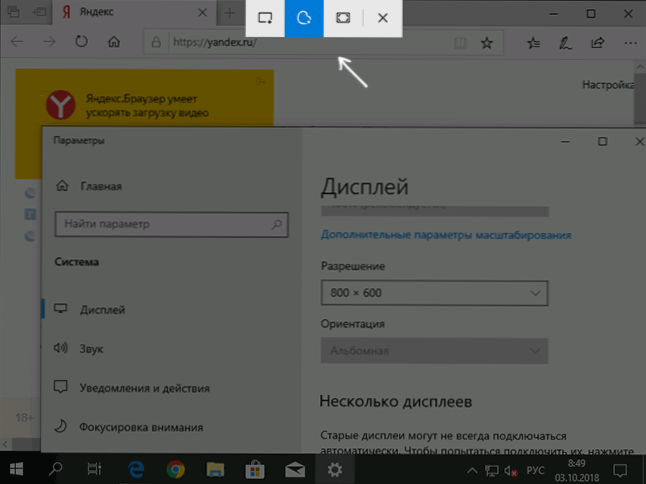
- Ak ste začali vytvárať snímku obrazovky v už spustenej aplikácii Fragment a Sketch, otvorí sa novo vytvorená snímka. Ak používate klávesovú skratku alebo z oznamovacej oblasti, snímka sa umiestni do schránky s možnosťou prilepiť do ľubovoľného programu a zobrazí sa upozornenie kliknutím na to, čím sa otvorí "Fragment obrazovky" s týmto obrázkom.
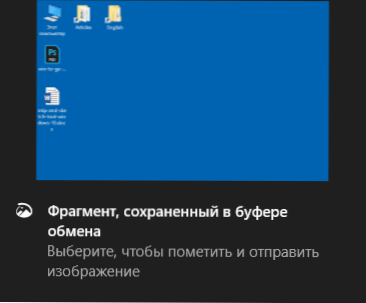
V aplikácii Fragment a Sketch môžete pridať nápisy k vytvorenej snímke obrazovky, odstrániť niečo z obrázka, orezať ju a uložiť do počítača.

K dispozícii sú aj príležitosti na kopírovanie upraveného obrázka do schránky a tlačidla Zdieľať, čo je štandard pre aplikácie Windows 10, čo vám umožňuje posielať pomocou podporovaných aplikácií v počítači.
Nepodarilo sa mi posúdiť, ako pohodlná je nová funkcia, ale myslím, že to bude užitočné pre začínajúceho používateľa: väčšina funkcií, ktoré môžu byť požadované, sú prítomné (s výnimkou vytvorenia screenshotu časovača, túto funkciu nájdete v aplikácii Scissors).